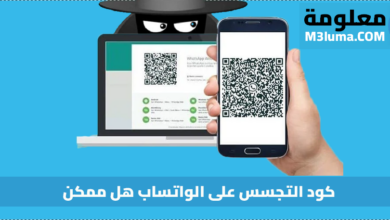كيفية العثور على الايفون غير متصل بالانترنت

من بين الأمور التي تحدث مع العديد من الأشخاص، هو ضياع الهاتف سواء عند نسيانه على طاولة بأحد المقاهي او عند سرقته او لأي سبب كان. الخطير في الأمر أن غير متصل بالنت او ان البطارية الخاصة به فارغة بحث لا يمكن الوصول الى الموقع الخاص به. فهل هناك فعلا طريق يمكن من خلالها العثور على الايفون عبر متصل بالإنترنت؟
نعم هناك طريق بسيطة يمكنكم من خلالها تحديد الموقع الجغرافي لهاتف الايفون، حتى وإن كان غير متصل بالنت، دعونا نتعرف عليها في الأسطر التالية من هذه المقال.
اضغط هنا للعثور على هاتف الاندرويد غير متصل بالانترنت ( شرح بالصور )
طرق العثور على آيفون مغلق او غير متصل بالإنترنت

في حالة ضياع هاتف الايفون الخاص بكم، وكان غير شغال او غير متصل بالانترنت فيمكنكم بكل سهولة تحديد الموقع الجغرافي له بكل سهولة، وذلك من خلال خاصية Find My.
هذه الخاصية التي توجد على معظم هواتف الايفون، يجب تفعيلها فور شراء هاتف ايفون جديد، وتفعيل خاصية “العثور غير المتصل بالانترنت”، حتى تتمكنو من العثور الهاتف في حالة ضياعه او سرقته بكل سهولة، حتى عند عدم اتصاله بالنت، وذلك من خلال حسابكم على iCloud.
يمكنكم تحديد موقع الهاتف من خلال تشغيل خاصية “إرسال آخر موقع”. اولا دعونا نتعرف على كيفية تفعيل خاصية “Find My” على هاتف الايفون الخاص بكم، حتى تتمكن من استرجاع الهاتف وتحديد الموقع الخاص به في حالة عدم الاتصال بالنت:
الطريقة رقم 1: كيفية تفعيل خاصية Find My للعثور على الايفون غير متصل
في هذه الفقرة سنتعرف على مجموعة من الخطوات البسيطة التي من خلالها يمكنكم تفعيل خاصية Find My، للعثور على هاتف iPhone بكل سهولة وبدون الحاجة للاتصال بالنت، تابعوا معنا الشرح الى النهاية للتعرف على كيفية تفعيل هذه الخاصية:
الخطوة رقم 1:
اولا يجب عليك الدخول إلى الاعدادات الخاصة بالهاتف ثم الضغط على اسم المستخدم الذي يوجد في الأعلى بعدها يجب عليك الضغط على خيار Find My كما هو موضح في الصورة بالاسفل.
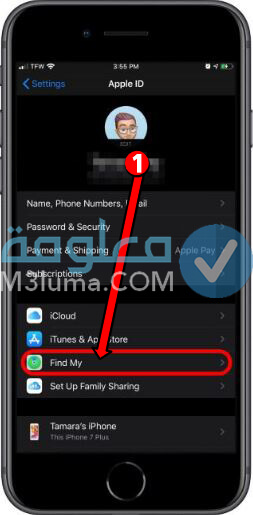
الخطوة رقم 2:
في حالة كنت ترغب بمشاركة موقع الهاتف الخاص بك مع أحد أفراد العائلة أو الاصدقاء يمكنك تفعيل خيار مشاركة موقعي “Share My Location”. بعدها اضغط على خيار “Find My iPhone”
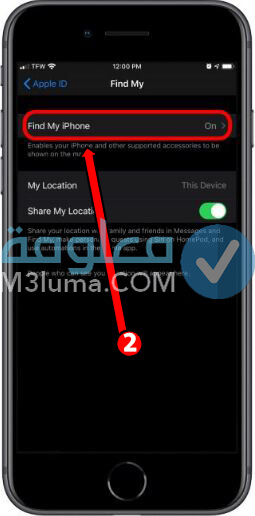
الخطوة رقم 3:
بعدها يجب عليك الضغط على زر الموافقة OK كما هو موضح في الصورة بالأسفل.
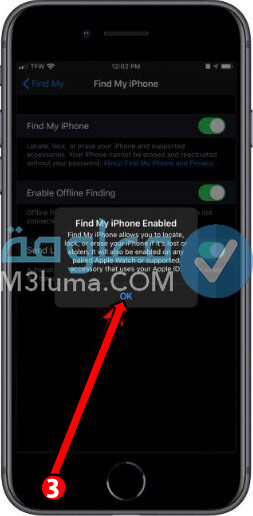
الخطوة رقم 4:
بعدها يجب عليك تفعيل خيار العثور غير المتصل بالانترنت “Enable Offline Finding”. ثم قم بتفعيل خيار إرسال آخر موقع “Send last Location”.
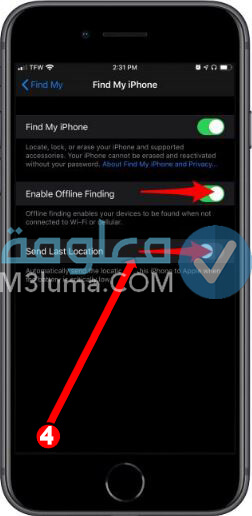
وهكذا ومن خلال اتباع الخطوات السابقة يمكنكم بكل سهولة، تفعيل خاصية Find My التي من خلالها يمكنكم تحديد الموقع الجغرافي للهاتف، حتى وإن كان الهاتف في وضع عدم الاتصال.
الطريقة رقم 2: كيفية العثور على جهاز آيفون مغلق او غير متصل بالنت باستخدام آيفون او آيباد
وبعد ان تعرفنا في الفقرة السابقة على كيفية تفعيل خاصية Find My على هاتف الايفون ( المفقود ). دعونا الآن في هذه الفقرة نتعرف على مجموعة من الخطوات البسيطة التي يمكنكم الاعتماد عليها، لتحديد موقع الهاتف المفقود الحالي وذلك في حالة كان غير مغلق، عن طريق أجهزة آبل القريبة من خلال الايفون المفقود.
اما إذا كان هاتف الايفون المفقود مغلق، من خلال خاصية Find My، يمكنكم معرفة آخر مكان كان به الهاتف قبل أن يغلق او ينهي الشحن الخاص به. دعونا نتعرف على كيفية القيام بذلك من خلال استخدام جهاز ايباد:
الخطوة رقم 1:
اولا يجب عليك الدخول إلى خاصية Find my على الايباد. ثم اضغط على علامة التبويب الخاصة بالأجهزة كما هو موضح في الصورة بالأسفل.
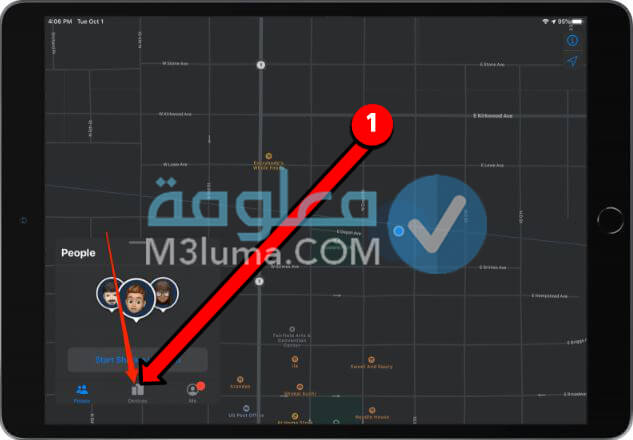
الخطوة رقم 2:
بعدها ستظهر لك خريطة وجميع الأجهزة التي تم تفعيل خاصية Find my عليها. في حالة كان الهاتف المفقود مغلق فسيظهر على الخريطة على شكل جهاز مع شاشة فارغة.
اما إذا كان الهاتف مفتوح فسيظهر لك على الخريطة وشريط الجانبي على شكل ايفون بشاشة نشطة. يمكنك تحديد الهاتف المفقود من القائمة الجانبية.
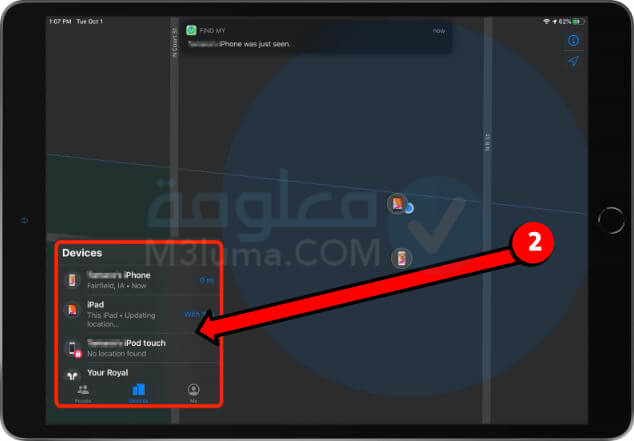
الخطوة رقم 3:
بعد ذلك يجب عليك الضغط على خيار الاتجاهات “Directions” حتى تتمكن من معرفة الطريق الصحيح للوصول إلى الهاتف المفقود.
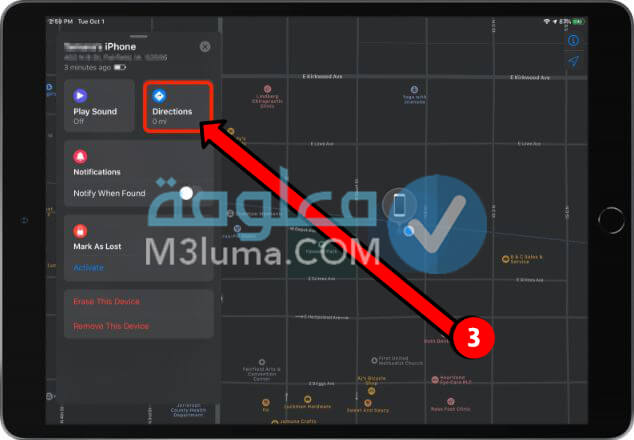
الخطوة رقم 4:
في حالة كان الجهاز غير متصل بالنت لكنه مفتوح فيمكنك الضغط على خيار تشغيل الصوت “Play Sound” حتى يقوم الهاتف بتشغيل صوت عالي لتتمكن من تحديد مكانه.
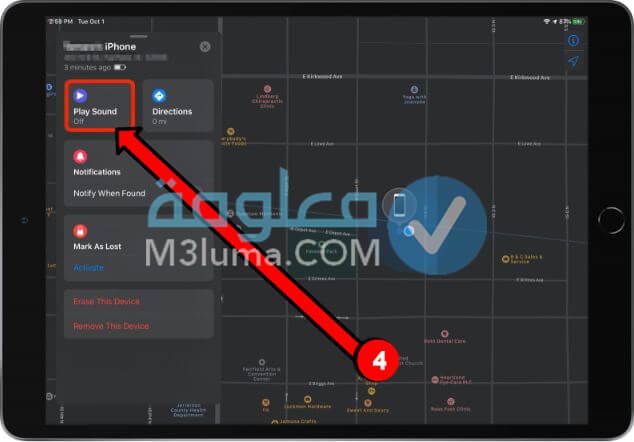
الخطوة رقم 5:
اما في حالة كان هاتف مغلق فيمكنك عندها تفعيل خاصية الاشعارات “Notification” حتة تتوصل باسعار عندما يتم العثور على الهاتف وذلك عند تشغيله.
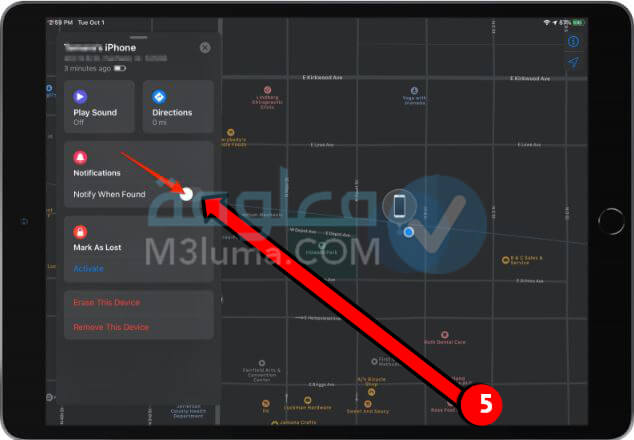
وهكذا ومن خلال اتباع الخطوات السابقة يمكنكم بكل سهولة، العثور على هاتف الايفون المفقود الخاص بكم بكل سهولة، عن طريق استخدام خاصية Find my على جهاز الايباد، كما يمكنكم اتباع نفس الخطوات على هاتف اخر، وهذا ما سنتعرف عليه في الأسطر التالية من هذه المقال:
الطريقة رقم 3: كيفية العثور على الايفون غير متصل باستخدام هاتف شخص اخر
من خلال هاتف صديقك او هاتف ايفون لاحد افراد العائلة، ان تقوم بالبحث عن المكان الجغرافي للهاتف الخاص بك، من خلال خاصية Find my، وذلك من خلال تسجيل الدخول الى حساب ابل الخاص بك على هذا الهاتف. ( لا تقم بتسجيل الخروج من الحساب الخاص بهم في الإعدادات يمكنك استخدام شريط “انا” على تطبيق Find My وبعدها يمكنك تسجيل الدخول الى حساب آبل الخاص بك ).
دعونا في الأسطر التالية، نتعرف على كيفية القيام بذلك من خلال اتباع الخطوات التالية:
الخطوة رقم 1:
يجب عليك أولا الدخول إلى تطبيق Find my من خلال هاتف صديقك ثم اضغط على خيار “Me” كما هو موضح في الصورة بالأسفل.
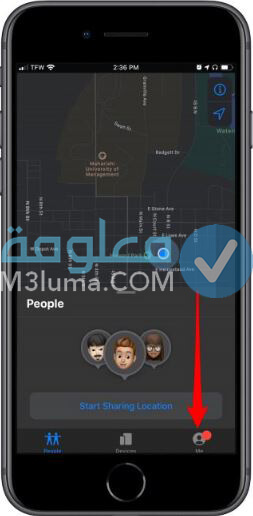
الخطوة رقم 2:
بعدها سيظهر لك مساعد صديق يمكنك الضغط عليه. ثم قم بتسجيل الدخول إلى حسابك على iCloud سواء عن طريق بصمة الاصبع او معرف الوجه. يجب عليك كتابة معرفة iCloud الخاص بك ثم حفظ كلمة المرور او الضغط على خيار ليس الان “Not Now”.
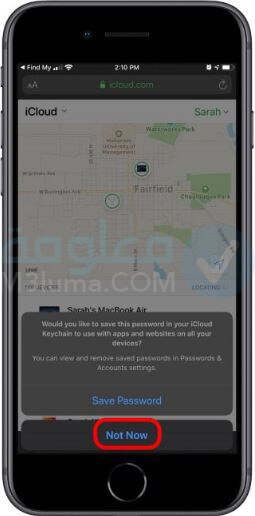
الخطوة رقم 3:
وبعد الدخول الى حساب iCloud الخاص بك يمكنك اتباع نفس الخطوات التي تعرفها عليها في الأعلى للعثور على مكان الهاتف المفقود.
وبعد العثور على الهاتف الخاص بك المفقود، باستخدام هاتف صديقك. يمكنك عندها الضغط على اسمك الذي يوجد في الأعلى في تطبيق Find my ثم اضغط على خيار تسجيل الخروج Sing out.
الطريقة رقم 4: كيفية العثور على هاتف آيفون مفقود مغلق وغير متصل بالإنترنت عن طريق الكمبيوتر
يمكنكم ايضا من خلال أجهزة الكمبيوتر الخاصة بكم، العثور على هاتف الايفون المفقود بكل سهولة، عن طريق استخدام خاصية Find my، وذلك من خلال تسجيل الدخول الى حساب iCloud.com على الكمبيوتر.
دعونا في الأسطر التالية من هذه الفقرة، نتعرف على كيفية استخدام حساب iCloud على جهاز الكمبيوتر للعثور على هاتف الايفون المفقود، من خلال خاصية Find My، وذلك عن طريق اتباع الخطوات التالية:
الخطوة رقم 1:
يجب عليك أولا الدخول إلى موقع iCloud من الرابط الذي يوجد في الاسفل عن طريق جهاز الكمبيوتر. ثم قم بتسجيل الدخول عن طريق كتابة معرف Apple الخاص بك “Apple ID” ثم اضغط على أيقونة العثور على الايفون “Find My iPhone” كما هو موضح في الصورة بالأسفل.
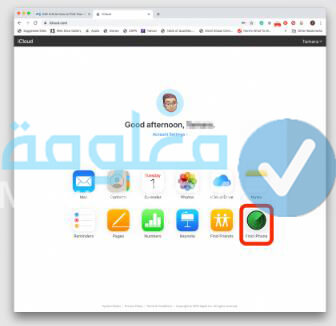
الخطوة رقم 2:
بعدها يجب عليك الضغط على خيار جميع الاجهزة “All Device” حتى تظهر لك جميع الاجهزة التي تم تفعيل خيار Find my عليها. ومن هناك يمكنك تحديد مكان الهاتف المفقود الخاص بك.
وهكذا وبهذه إليه أو يمكنكم بكل سهولة، العثور على هاتف iPhone المفقود الخاص بكم، عن طريق تشغيل ميزة Find My iPhone على جهاز الكمبيوتر الخاص بكم.
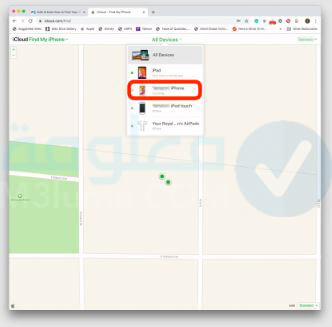
ما هو وضع المفقود وكيفية تفعيله؟
سيظهر لكم خيار باسم “تحديد بمثابة مفقود” او “Mark As Lost”، وذلك عند الدخول إلى تطبيق Find My الذي شرحنا لكم كيفية استخدامه في الأعلى. من خلال تفعيل هذا الخيار يمكنكم قفل الهاتف المفقود عن بعد، وعرض رسالة على رقم الهاتف، حيث يمكن لاي شخص عثر على الهاتف المفقود ان تظهر له على شاشة الهاتف. ( يمكنكم كتابة رسالة تخبرون فيها من عثر على الهاتف انكم ستقدمون مكافئة له في حالة احظار الهاتف ).
ويمكنكم أيضا كم خلال تفعيل هذا الوضع، تعطيل خاصية “Apply Pay” وغيرها من الاشعارات الأخرى، ولكن ورغم القيام بذلك يمكن للهاتف استقبال الرسائل النصية SMS والمكالمات سواء الصوتية أو مكالمات الفيديو.
ايضا من خلال تفعيل هذا الوضع، يمكنكم تشغيل خيار الموقع عن بعد الذي من خلاله يمكنكم تحديد موقع الهاتف المفقود عن طريق خاصية Find My. دعونا في الأسطر التالية من هذه الفقرة نتعرف على كيفية تفعيل هذا الخيار تابعوا معنا الشرح:
الخطوة رقم 1:
يجب عليك الدخول إلى تطبيق Find My ثم اضغط على الهاتف المفقود ثم اضغط على خيار تنشيط “Activate” لتفيعل خيار “Mark As Lost”.
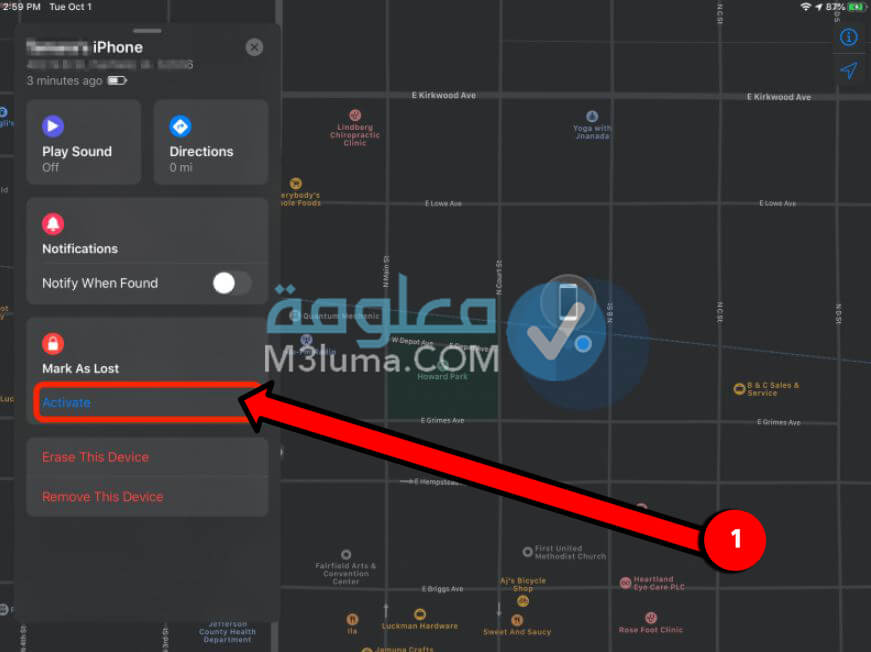
الخطوة رقم 2:
بعدها يجب عليك الضغط على زر الاستمرار “Continue”. كما هو موضح في الصورة بالأسفل.
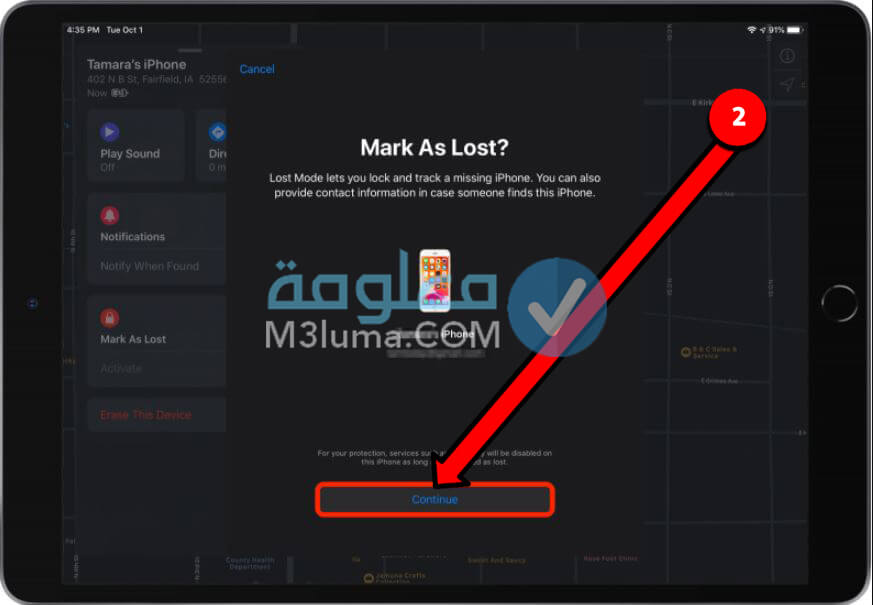
الخطوة رقم 3:
بعدها يجب عليك كتابة رقم الهاتف الذي ترغب في ان يتم الاتصال بك من خلاله في حالة عثر شخص ما على الهاتف المفقود ثم اضغط على خيار التالي “Next”.
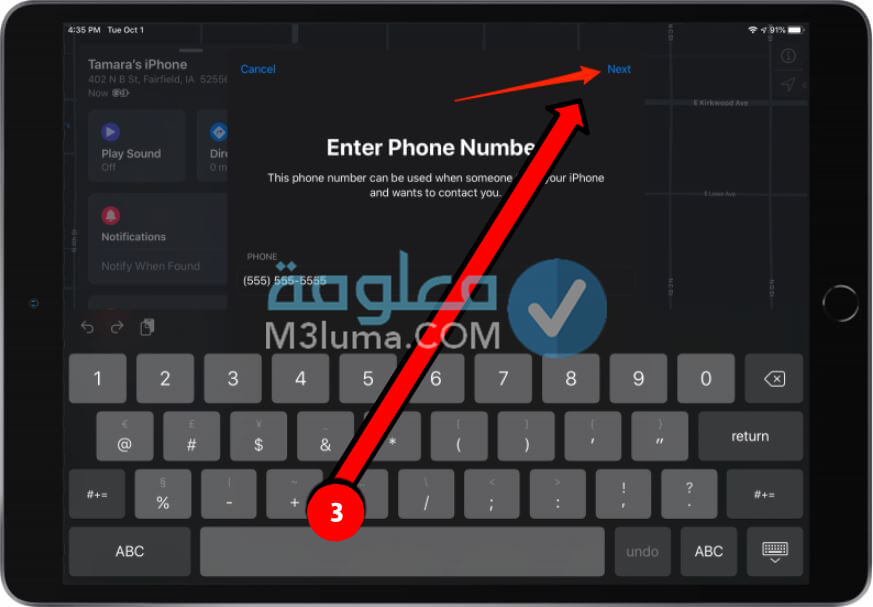
الخطوة رقم 4:
ثم قم بكتابة رسالة ستظهر على شاشة قفل الهاتف المفقود ثم اضغط على كلمة تنشيط “Activate”.
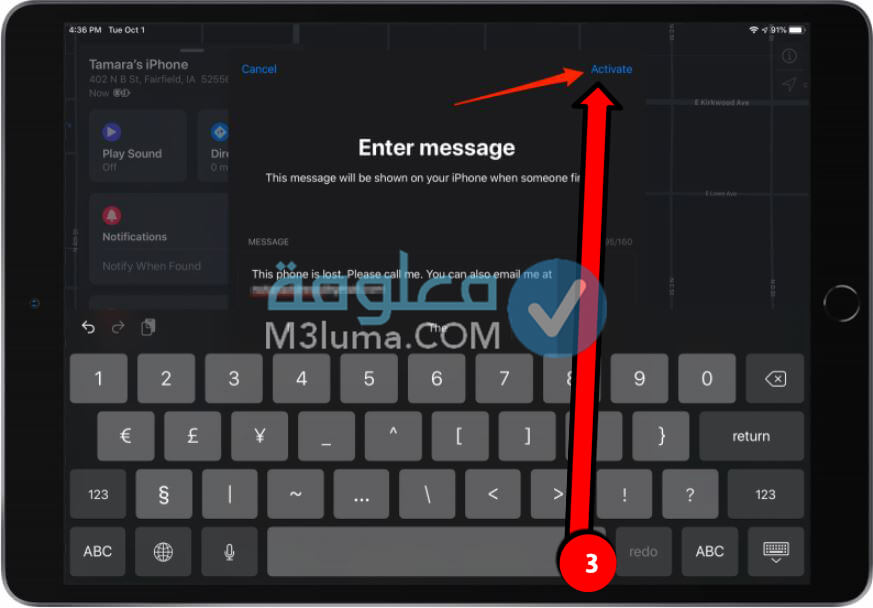
الخطوة رقم 5:
بعدها يمكنك تحديد موقع الهاتف المفقود من خلال Find My او عن طريق iCloud كما هو مشروح في الأعلى. فور العثور على الهاتف قم بإدخال رمز المرور ثم اضغط على الإعدادات Settings وقم بضبط معرف ابل الخاص بك الى هاتف الذي تم العثور عليه.
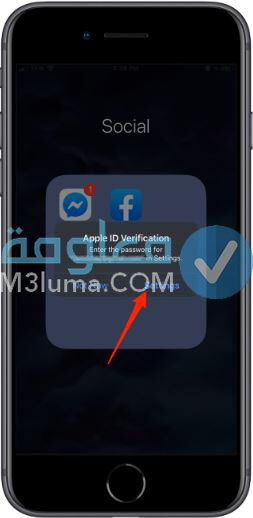
وهكذا ومن خلال اتباع الخطوات السابقة يمكنكم بكل سهولة تفيعل وضع المفقود، على هاتف الايفون المفقود الخاص بكم، والاستفادة من جميع الخصائص التي يقدمها هذا الوضع.
الطريقة رقم 5: كيفية العثور على الايفون غير متصل عند عدم تفيعل خاصية Find My
في حالة لك تقوموا لتفيعل خاصية Find My على هاتف الايفون الخاص بكم لاول مرة عند شراء الهاتف، فلن تتمكن من العثور على الهاتف المفقود الغير متصل بالانترنت، الا عند تفعيل “سجل الموقع” على خرائط جوجل Google Map.
حيث يمكنكم من خلال هذا السجل الخاص بخرائط جوجل، تحديد موقع الهاتف المفقود. وحتى تتأكدوا من تسجيل في هذا السجل، من خلال زيارة الموقع الخاص بهم. دعونا في الأسطر التالية نتعرف على كيفية التسجيل في هذا الموقع حتى تتمكنوا من العثور على الهاتف في حالة ضياعه، تابعوا معنا الشرح إلى النهاية:
1- اول يجب عليك الدخول إلى موقع خرائط عن طريق الضغط على الرابط التالي:
2- بعدها يجب عليك تسجيل الدخول عن طريق حساب Google.
3- بعدها يجب عليك تحديد تاريخ ضياع الهاتف.
4- وعند ظهور اخر موقع يمكنك الذهاب اليه والتحقق ما إذا كان الهاتف لازال هناك.